eBay chiede agli utenti di cambiare le loro password in seguito a un attacco di sicurezza che ha compromesso un database con password utente. Quindi, come e dove cambi la tua password?
La home page di eBay ora mostra un avviso di aggiornamento password con un link "Ulteriori informazioni" su un'altra pagina che spiega cosa è successo. Ma nessuno dei due link alla pagina direttamente all'opzione per cambiare effettivamente la tua password, lasciando gli utenti in balia se non sanno cosa fare o dove andare.
Per tutti gli utenti eBay, ecco come puoi cambiare la tua password:
- Accedi al tuo account eBay nella home page di eBay.
- Dopo aver effettuato l'accesso, posiziona il puntatore del mouse sulla freccia rivolta verso il basso nella parte superiore della pagina accanto al tuo nome. Un menu a discesa mostra alcune opzioni, tra cui una per le impostazioni dell'account. Fai clic sull'opzione Impostazioni account.
- Viene visualizzata la pagina del tuo account. Sul lato sinistro, sotto le mie visualizzazioni eBay, fai clic sul collegamento per le informazioni personali.
- Alla pagina Informazioni personali, una sezione denominata Informazioni account appare in alto con un'impostazione per Password. Fai clic sul link Modifica all'estrema destra della parola Password.
- eBay ti chiede di inserire il tuo indirizzo email o l'ID utente. Digitare uno e quindi fare clic su Continua.
- eBay chiede come si desidera reimpostare la password, tramite e-mail o un messaggio di testo. Fai clic sull'opzione che desideri utilizzare.
- Supponendo di aver selezionato l'opzione e-mail, eBay ti invia un messaggio Reimposta password. Fai clic sul link nell'email. Questo link ti porta a una pagina in cui puoi inserire la tua nuova password eBay. Se hai scelto l'opzione di testo, eBay visualizza un modulo per inserire un PIN e ti invia questo PIN. Digitare il PIN nel campo appropriato su tale modulo e verrà visualizzata la pagina per inserire la nuova password.
- Come sempre, prova a escogitare una password che sia il più forte possibile e che ricorderai. Lo so, lo so, non è facile. Come idea, un buon gestore di password può rendere molto più appetibile il processo di creazione, memorizzazione e utilizzo delle password.
- Inserisci la tua nuova password eBay una volta e poi di nuovo per confermarla. eBay ti chiede quindi di accedere di nuovo con la tua nuova password.
È possibile eliminare alcuni passaggi del processo non eseguendo inizialmente l'accesso a eBay. Basta fare clic sul collegamento Accedi nella home page di eBay. Quindi fare clic sul collegamento "Ho dimenticato la password". eBay ti deposita nella pagina Reimposta la tua password in cui puoi ritirare il processo al punto 5 sopra.
Alla luce della violazione della sicurezza, eBay deve rendere il processo di modifica della password molto più semplice e molto più accessibile. Ma per ora, questi passaggi dovrebbero aiutarti a cambiare la password senza troppa agita.







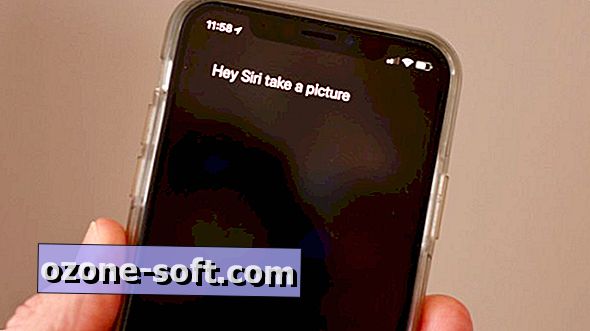


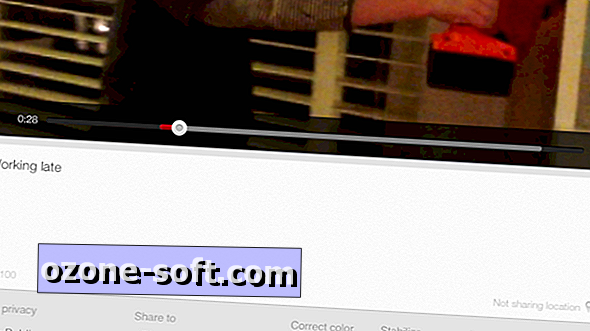


Lascia Il Tuo Commento